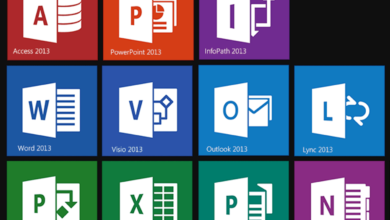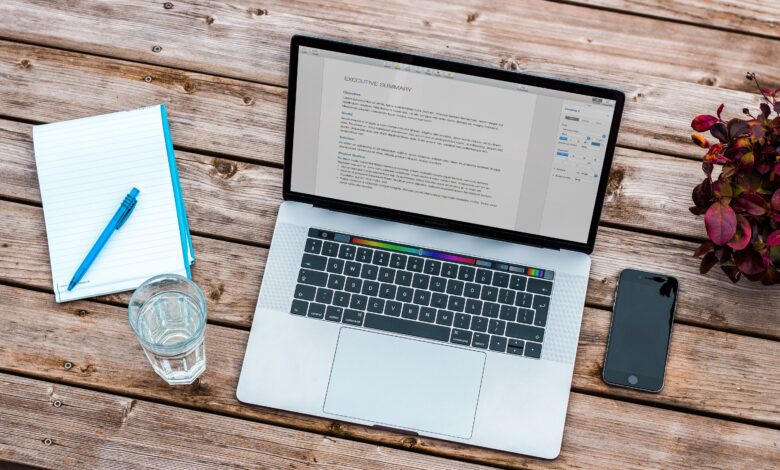
La mise à jour d’un même texte dans plusieurs documents Word peut prendre beaucoup de temps, surtout si vous avez plusieurs documents à modifier. MS Word comprend une fonction de lien pratique qui facilite ce processus. Voici comment lier un document Word à un autre document Word.
Les instructions de cet article s’appliquent à Word pour Microsoft 365, Word 2019, Word 2016, Word 2013 et Word 2010.
Contenu
Comprendre les liens
L’établissement de liens est utile si le texte est le même dans tous les documents, et lorsque le texte doit être mis à jour. Il s’agit d’un scénario très spécifique, mais qui peut faire gagner beaucoup de temps.
Par exemple, 20 documents Microsoft Word qui sont configurés pour imprimer 20 feuilles d’étiquettes d’adresse, et chaque page comporte des dizaines d’étiquettes. Si les adresses figurant dans ces 20 documents Word doivent être mises à jour à l’avenir, ne mettez pas chaque document à jour manuellement. Faites plutôt un document séparé qui énumère les adresses. Ensuite, reliez les 20 documents à la page d’adresses, de sorte que lorsque vous mettez à jour une adresse, tout document qui y est lié sera également mis à jour.
Un autre exemple est lorsque plusieurs documents Word contiennent le nom et les coordonnées d’un employé nouvellement embauché et que ces documents sont remis à chaque nouvel employé. Au lieu de taper ces informations dans chaque document, insérez un lien vers un document qui contient les informations sur l’employé. De cette façon, leurs coordonnées sont toujours correctes et formatées de la même façon dans chaque document.
Ce type de lien textuel n’est pas le même que les hyperliens qui ouvrent des pages web ou d’autres fichiers lorsqu’on clique dessus.
Comment insérer un lien textuel dans Word
Utilisez des liens textuels pour remplacer le texte de plusieurs documents Word à la fois. Les liens textuels sont utiles lorsque vous insérez le même bloc de texte dans plusieurs documents et que ce texte devra être mis à jour à un moment donné.
-
Dans un nouveau document Microsoft Word, saisissez le texte auquel vous allez renvoyer à partir des autres documents. Formatez le texte de la manière dont vous souhaitez qu’il apparaisse dans les documents. Par exemple, ce document pourrait contenir les 20 adresses ou les coordonnées d’un nouvel employé.
-
Enregistrez le fichier pour générer le lien. Enregistrez le fichier à n’importe quel endroit et notez cet endroit.
Si vous déplacez le fichier contenant le texte, insérez un lien actualisé vers le texte dans tous les documents liés.
-
Mettez en évidence le texte que vous souhaitez lier.
-
Cliquez sur le texte sélectionné avec le bouton droit de la souris ou maintenez-le enfoncé, puis choisissez Copie.
Pour utiliser le clavier, appuyez sur Ctrl+C sur un PC ou Commande+C sur un Mac.
-
Dans le document qui contiendra le texte lié, placez le curseur à l’endroit où vous voulez que le texte lié aille.
L’emplacement du texte lié peut être modifié ultérieurement, tout comme lors du déplacement de n’importe quel texte.
-
Allez à la page Accueil sélectionnez l’onglet Coller et choisissez Pâte spéciale.
-
Dans le Pâte spéciale dans la boîte de dialogue, sélectionnez Coller le lien.
-
Pour coller le texte lié exactement comme il apparaît dans le document original, sélectionnez Texte formaté (RTF).
-
Sélectionnez OK.
-
Répétez ce processus autant de fois que nécessaire pour chaque document que vous souhaitez relier au texte original.